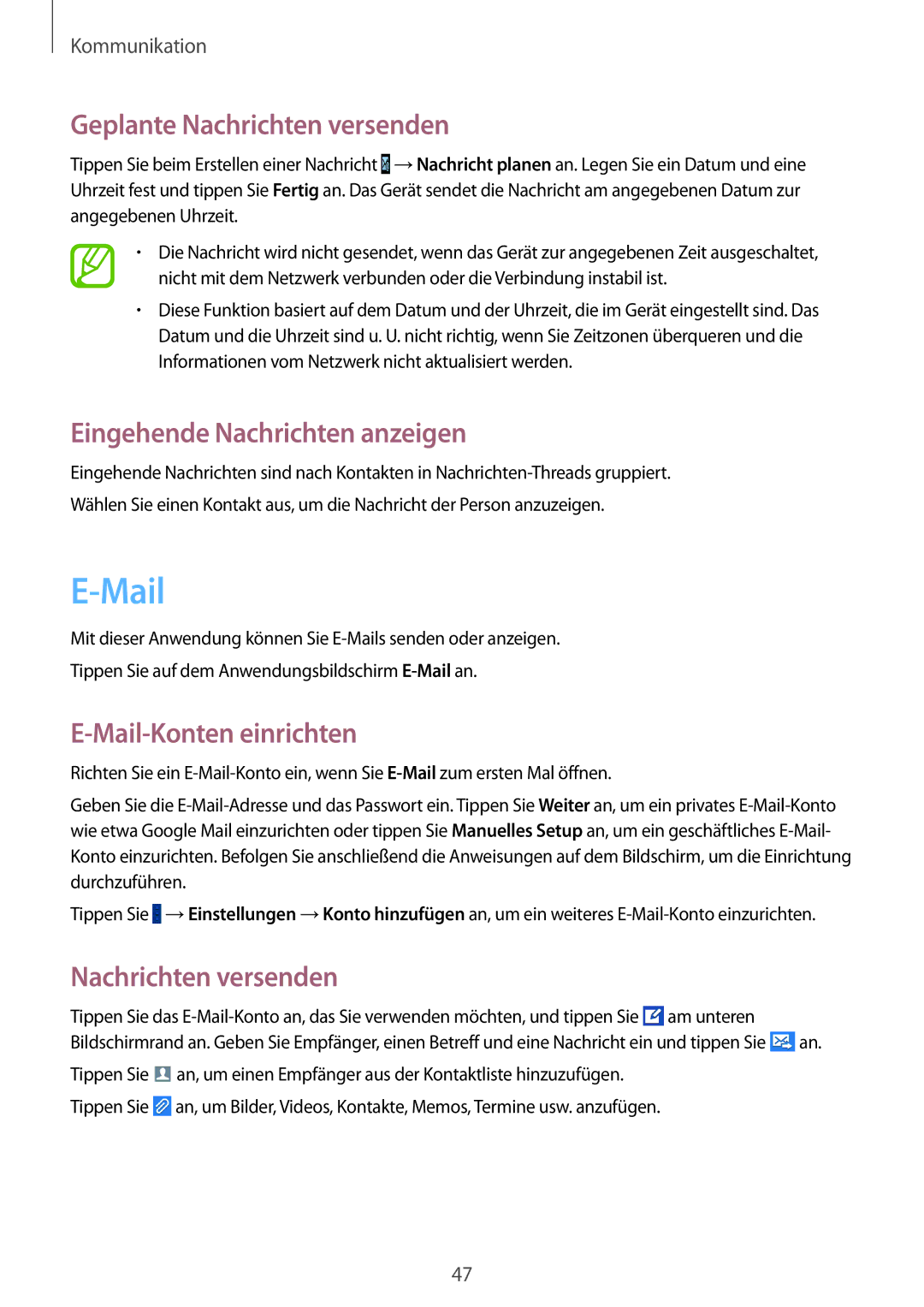Kommunikation
Geplante Nachrichten versenden
Tippen Sie beim Erstellen einer Nachricht ![]() →Nachricht planen an. Legen Sie ein Datum und eine Uhrzeit fest und tippen Sie Fertig an. Das Gerät sendet die Nachricht am angegebenen Datum zur angegebenen Uhrzeit.
→Nachricht planen an. Legen Sie ein Datum und eine Uhrzeit fest und tippen Sie Fertig an. Das Gerät sendet die Nachricht am angegebenen Datum zur angegebenen Uhrzeit.
•Die Nachricht wird nicht gesendet, wenn das Gerät zur angegebenen Zeit ausgeschaltet, nicht mit dem Netzwerk verbunden oder die Verbindung instabil ist.
•Diese Funktion basiert auf dem Datum und der Uhrzeit, die im Gerät eingestellt sind. Das Datum und die Uhrzeit sind u. U. nicht richtig, wenn Sie Zeitzonen überqueren und die Informationen vom Netzwerk nicht aktualisiert werden.
Eingehende Nachrichten anzeigen
Eingehende Nachrichten sind nach Kontakten in
E-Mail
Mit dieser Anwendung können Sie
Tippen Sie auf dem Anwendungsbildschirm
E-Mail-Konten einrichten
Richten Sie ein
Geben Sie die
Tippen Sie ![]() →Einstellungen →Konto hinzufügen an, um ein weiteres
→Einstellungen →Konto hinzufügen an, um ein weiteres
Nachrichten versenden
Tippen Sie das ![]() am unteren Bildschirmrand an. Geben Sie Empfänger, einen Betreff und eine Nachricht ein und tippen Sie
am unteren Bildschirmrand an. Geben Sie Empfänger, einen Betreff und eine Nachricht ein und tippen Sie ![]() an.
an.
Tippen Sie ![]() an, um einen Empfänger aus der Kontaktliste hinzuzufügen. Tippen Sie
an, um einen Empfänger aus der Kontaktliste hinzuzufügen. Tippen Sie ![]() an, um Bilder, Videos, Kontakte, Memos, Termine usw. anzufügen.
an, um Bilder, Videos, Kontakte, Memos, Termine usw. anzufügen.
47